如何修复使命召唤黑色行动 4 致命错误问题?
在本文中,我们将尝试解决《使命召唤黑色行动4》玩家在玩游戏或运行游戏后遇到的“致命错误”问题。

《使命召唤黑色行动 4》玩家在打开游戏时或在游戏中遇到“致命错误”问题会被限制访问游戏。如果您遇到此类问题,可以按照以下建议找到解决方案。
什么是使命召唤黑色行动 4 致命错误?
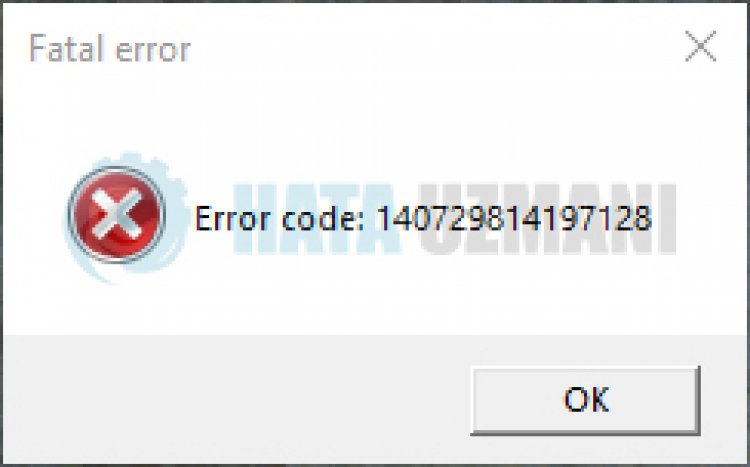
由于很多问题而遇到此错误,限制了您对游戏的访问。遇到 Call of Duty Black Ops 4 Fatal Error 问题的可能原因如下:
- 游戏文件可能已损坏或损坏。
- 杀毒软件可能会阻止游戏文件。
- 游戏可能没有以管理员权限运行。
- 框架库可能丢失或出现故障。
以上列出的原因可能会导致我们遇到“致命错误”的问题。为此,我们将尝试通过告诉您一些建议来解决问题。
如何修复使命召唤黑色行动 4 致命错误
要修复此错误,您可以按照以下建议找到问题的解决方案。
1-) 修复损坏的文件

游戏文件夹中存在损坏或损坏的文件可能会导致我们遇到此类问题。为此,我们可以通过修复损坏或损坏的文件来防止此类问题。
- 运行战网应用程序。
- 打开您的库并选择《使命召唤黑色行动 4》游戏。
- 点击打开屏幕上的“扫描和修复”按钮开始修复过程。
完成此过程后,等待游戏文件被扫描和下载。该过程完成后,您可以尝试运行游戏并检查问题是否仍然存在。
2-) 检查游戏框架

您的电脑缺少游戏框架可能会导致游戏出现各种错误。因此,您的计算机必须具有 DirectX、.NET Framework、VCRedist 应用程序。
执行更新后,您可以重启电脑运行游戏,看看问题是否依旧。
3-) 以管理员身份运行游戏
游戏未以管理员身份运行可能会导致我们遇到各种错误。为此,我们可以以管理员身份运行游戏并检查问题是否仍然存在。
- 进入游戏安装目录。
- 让我们右键点击文件夹中的“Black Ops 4 Launcher.exe”程序,打开“属性”菜单。
- 在下拉菜单中选择“兼容性”选项,选择“以管理员身份运行”选项并点击“应用”按钮保存。
成功执行此操作后,运行游戏并检查问题是否仍然存在。
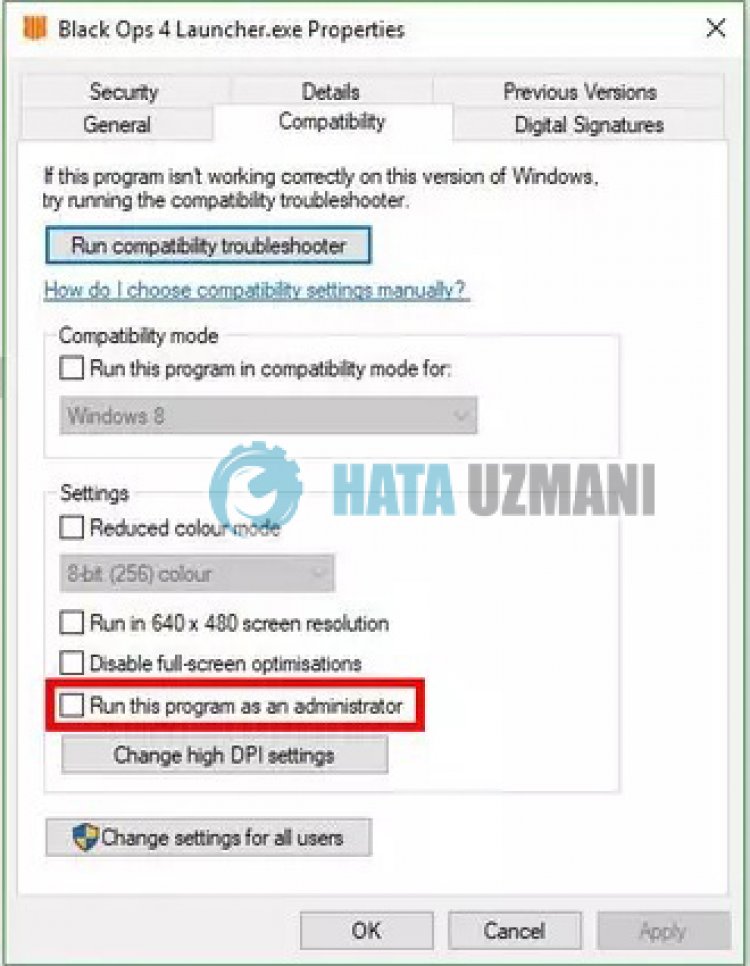
4-) 关闭防病毒程序
禁用您使用的任何防病毒程序,或将其从您的计算机中完全删除。如果您使用的是 Windows Defender,请将其禁用。为此;
- 在开始搜索屏幕中输入“病毒和威胁防护”并将其打开。
- 然后点击“管理设置”。
- 将实时保护设为“关闭”。
在此之后,让我们关闭其他勒索软件保护。
- 打开开始搜索屏幕。
- 输入 Windows 安全设置,打开搜索屏幕。
- 点击打开屏幕上的病毒和威胁防护选项。
- 点击菜单中的勒索软件防护选项。
- 在打开的屏幕上关闭受控文件夹访问。
执行此操作后,我们需要将 Call Of Duty Black Ops 4 游戏文件添加为例外。
- 在开始搜索屏幕中输入“病毒和威胁防护”并将其打开。
- 病毒和威胁防护设置下,选择管理设置,然后在排除项下排除选择添加或删除。
- 选择添加排除项,然后选择保存在磁盘上的 Call Of Duty Black Ops 4 游戏文件夹。
在此过程之后,运行 Call Of Duty Black Ops 4 游戏并检查问题是否仍然存在。
是的,朋友们,我们已经解决了这个标题下的问题。如果您的问题仍然存在,您可以进入我们的FORUM平台询问您遇到的错误。








![如何修复 YouTube 服务器 [400] 错误?](https://www.hatauzmani.com/uploads/images/202403/image_380x226_65f1745c66570.jpg)


















